
Methode 1: Aktualisieren der Version des Archiver
Der fragliche Fehler ergibt sich, einschließlich der Inkompatibilität der Algorithmen verschiedener Optionen Virrar: Zum Beispiel kann das in der fünften Version erstellte Archiv nur daraus ausgepackt werden, da bei älteren keine erforderlichen Funktion erforderlich ist. Das erste, was in einer Kollision mit einem ähnlichen Problem getan werden muss, besteht darin, sicherzustellen, dass die neueste Version der Anwendung installiert ist.Methode 2: Verwenden der Wiederherstellungsfunktion
In Winrar war fast aus dem Moment des Erscheinungszeiten anwesend, als "Behandlung" bekannt ist: Wenn die Dateien auspacken, wird festgestellt, dass sie beschädigt sind, die Verwendung dieser Option hilft, die Archivleistung zurückzugeben, aber nur sofern vorhanden ist ein Wiederherstellungscode in komprimierten Daten.
- Öffnen Sie das Virar und verwenden Sie den in das Programmprogramm eingebauten Dateimanager das erforderliche Dokument.
- Markieren Sie es, indem Sie die linke Maustaste einmal drücken, dann verwenden Sie die Option "Fix" in der Symbolleiste.
- Das Wiederherstellungsdienstprogramm wählt automatisch die optimalen Parameter aus, sodass wir empfehlen, sie so zu verlassen, dass sie auf "OK" klicken.
- Um den Fortschritt der Operation zu verfolgen, können Sie das Protokoll - es wird auch über das Ergebnis angezeigt.
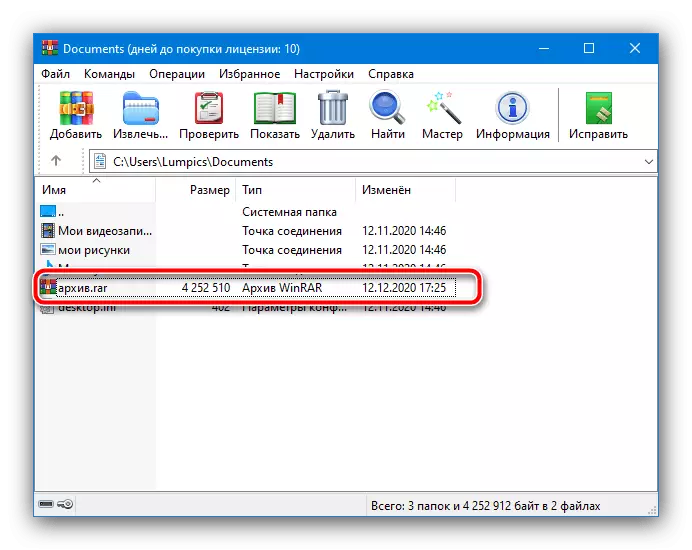
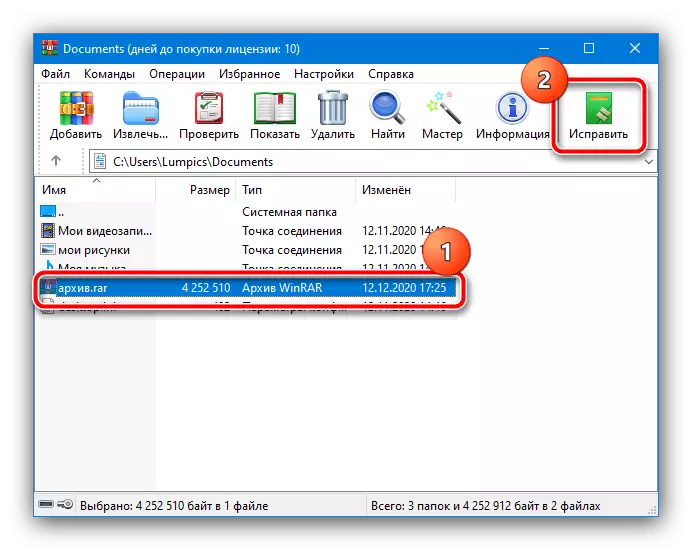


Mit dieser Funktion können Sie das Problem beheben, jedoch nur sofern die Wiederherstellungsinformationen im Archiv vorhanden sind.
Methode 3: Passworteingabeprüfung
Wenn der fragliche Fehler angezeigt wird, wenn Sie versuchen, das persönliche Archiv zu entpacken, ist die Ursache Elementary - der Benutzer gibt die falschen Daten ein. Wenn es schwierig ist, mit geschlossenen Zeichen zu navigieren, überprüfen Sie das "Anzeigenkennwort beim Eintreten" der Option, wonach sie sichtbar sind.
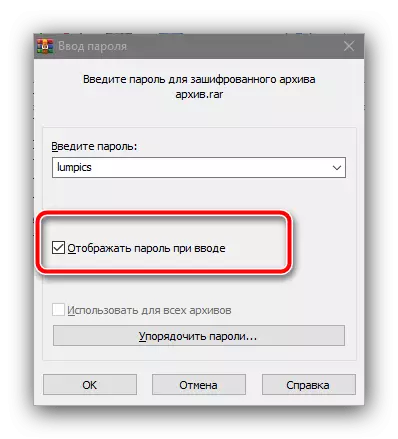
Wenn der Schlüssel jedoch treu ist, sind die Daten wahrscheinlich wirklich beschädigt - verwenden Sie die entsprechenden Möglichkeiten, um das Problem zu beseitigen.
Methode 4: Laden des Archivs erneut
Manchmal können weder Wiederherstellungsversuche noch der Eintrag des richtigen Kennworts den Fehler beseitigen. In einer solchen Situation ist die einzige wirksame Maßnahme ein neues Laden eines Problemarchivs aus dem Internet oder das Kopieren von der ursprünglichen Quelle, da die Daten höchstwahrscheinlich wirklich unwiederbringlich beschädigt sind. Folgen Sie in der Zukunft, um dies zu vermeiden, folgende Ratschläge:- Vertrauen Sie nicht dem Download von volumetrischem (500 MB und mehr) der eingereichten Dateien im eingebauten Webbrowser-Start, wenn die Verbindung zum Server oder das Internet instabil ist - Verwenden Sie einen der Drittanbieter-Download-Manager wie Download-Master ,
- Verwenden Sie nur offensichtlich Arbeitsmedien, um Daten zu kopieren oder zu übertragen, laden Sie den Computer nicht, wenn Sie mit schwierigen Aufgaben mit ihnen arbeiten.
Vorbehaltlich dieser Empfehlungen neigt die Wahrscheinlichkeit einer Kollision mit dem unter Berücksichtigung des Fehlers zu Null.
Methode 5: Eliminierung von RAM- und Antriebsproblemen
Manchmal kann der Fehler der Prüfsumme ein Symptom von Fehlfunktionen mit einem Arbeitscomputer sein, nämlich deren Antrieb oder RAM, da sie im Prozess der Entpackung am meisten laden. Die Testmethode ist sehr einfach - versuchen Sie, ein anderes, ein anderes, offensichtlich Arbeitsarchiv auszupacken, das sich auf derselben Festplatte wie das Problem befindet. Wenn der Fehler beobachtet wird, ist dies ein sicheres Zeichen für Hardware-Ausfälle. Testspeicher, Harte / Festkörper-Festplatte und das Gerät ersetzen.
Lesen Sie mehr: Überprüfen Sie den RAM, HDD und SSD
